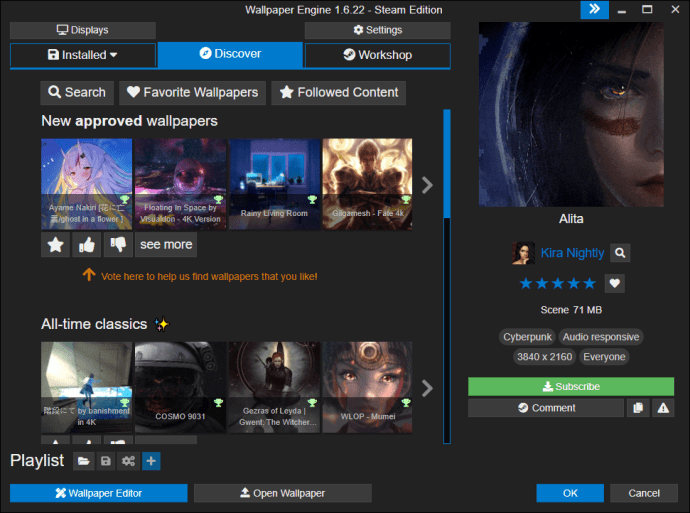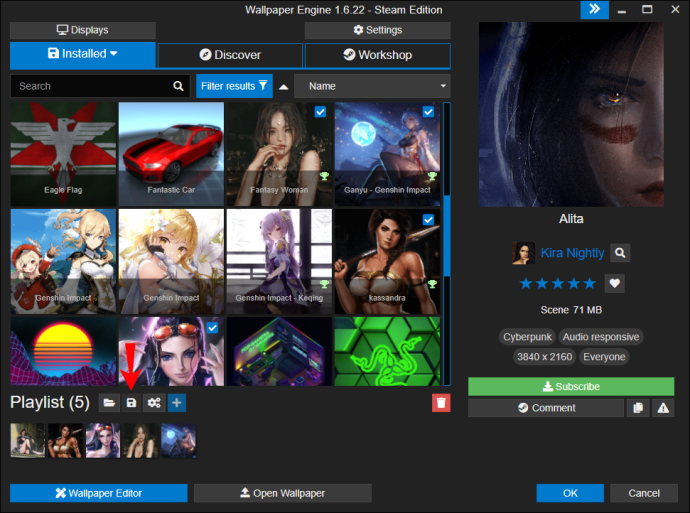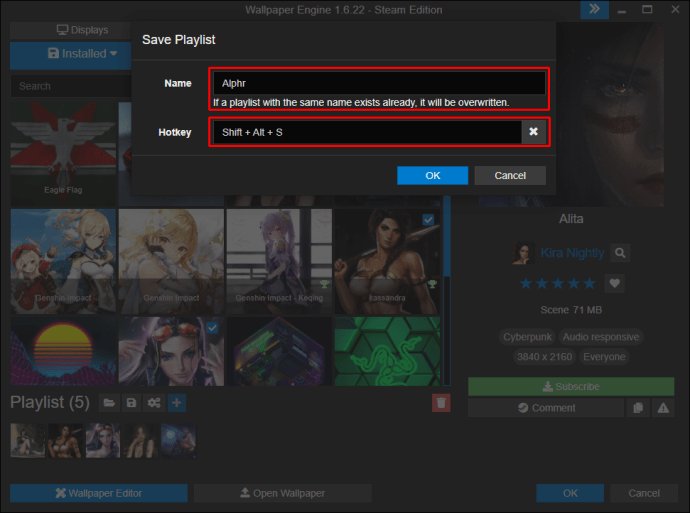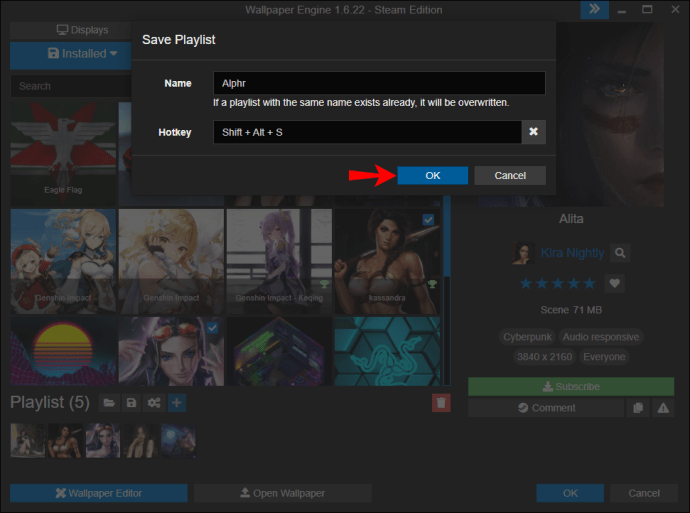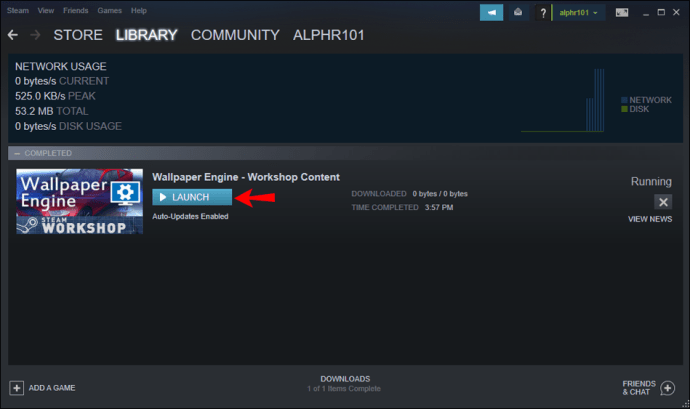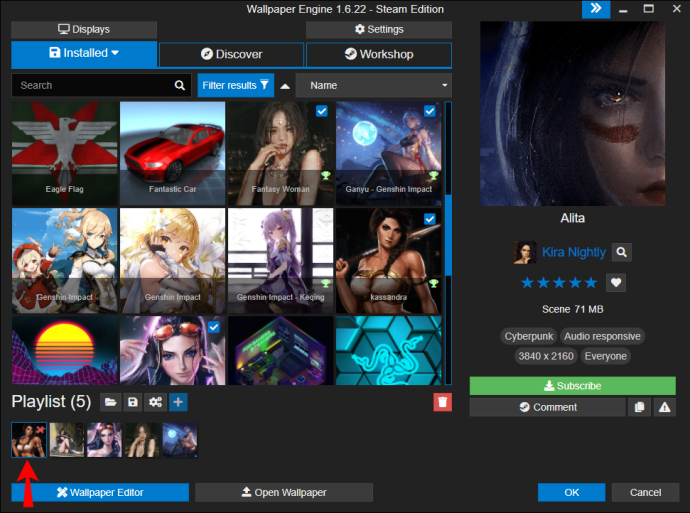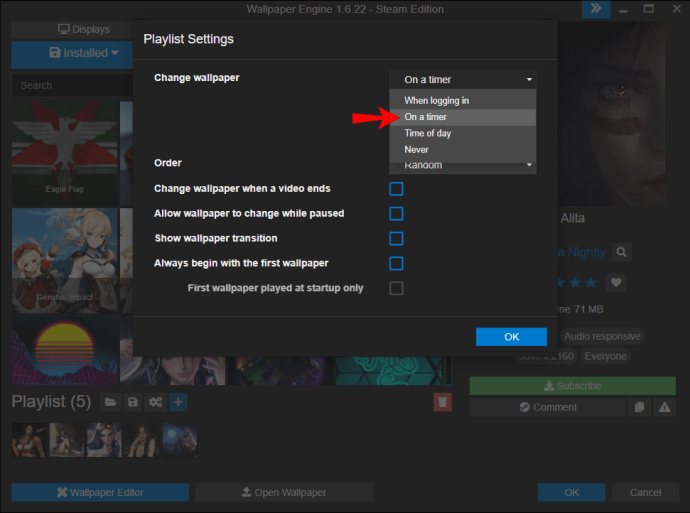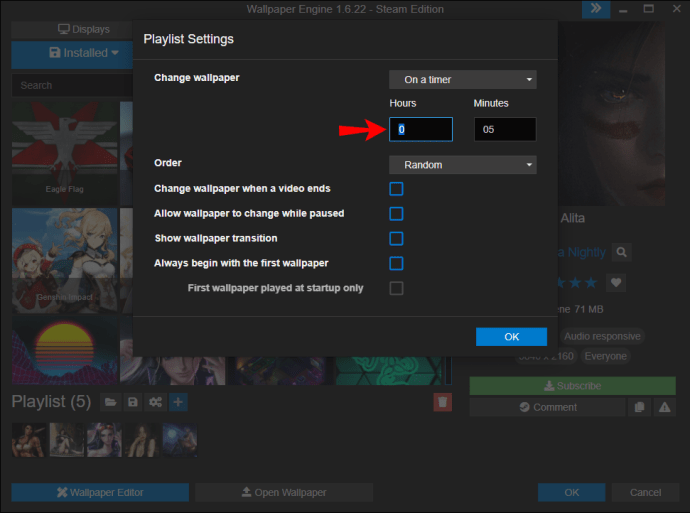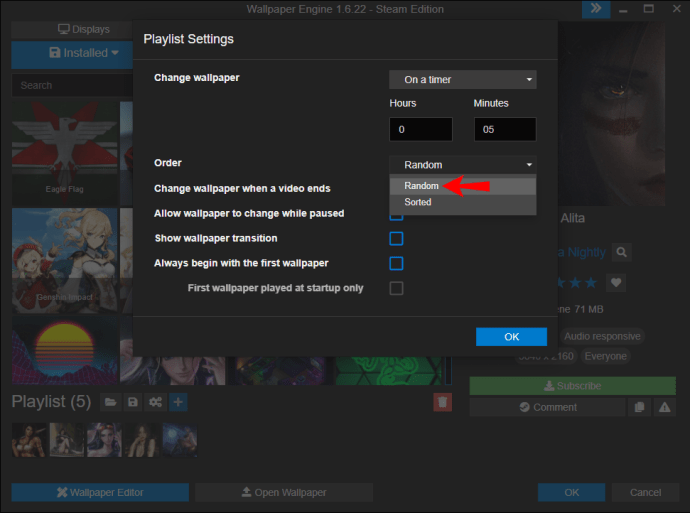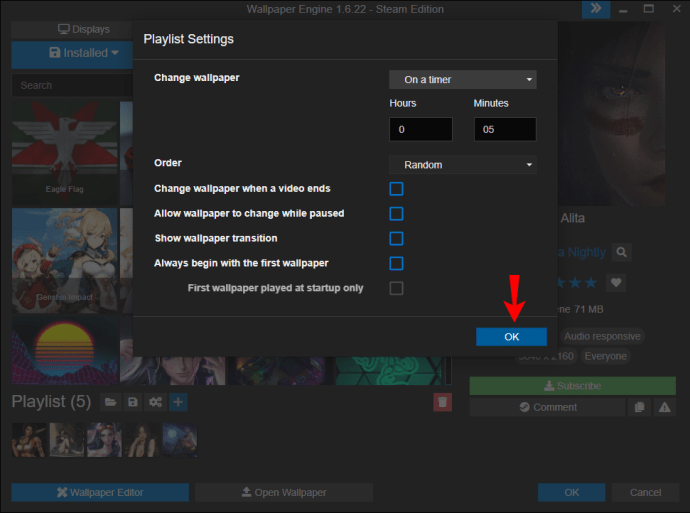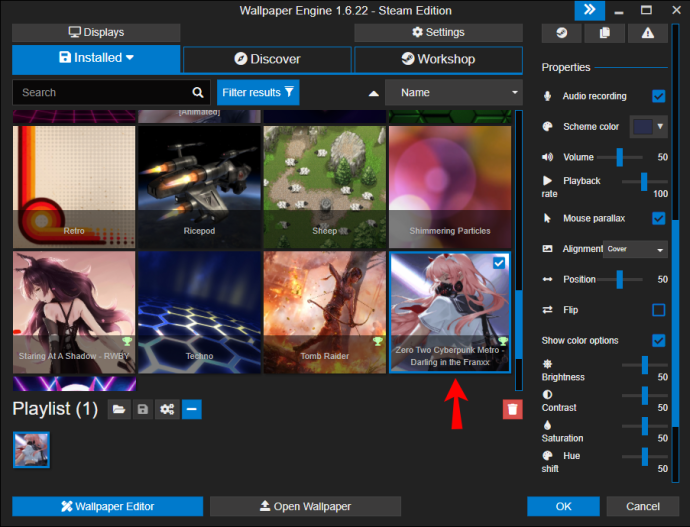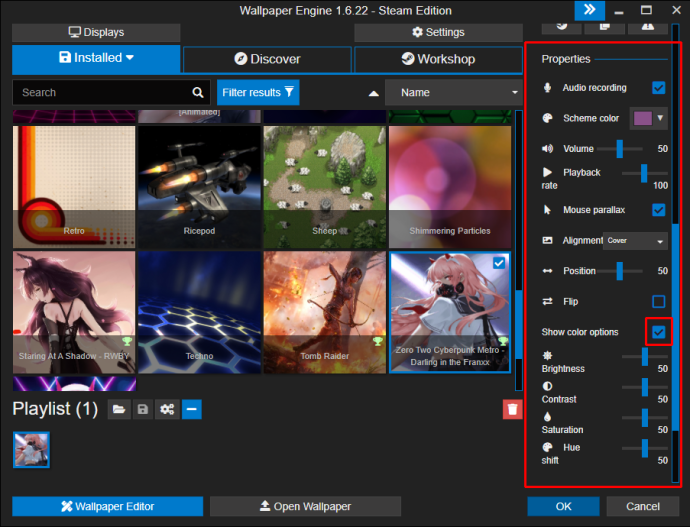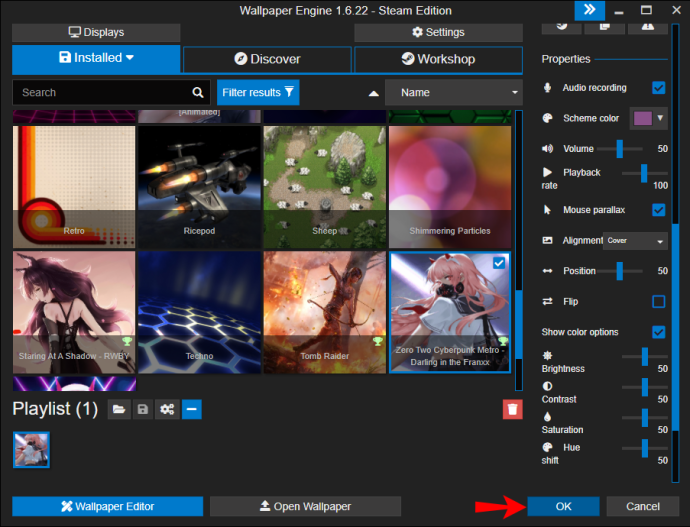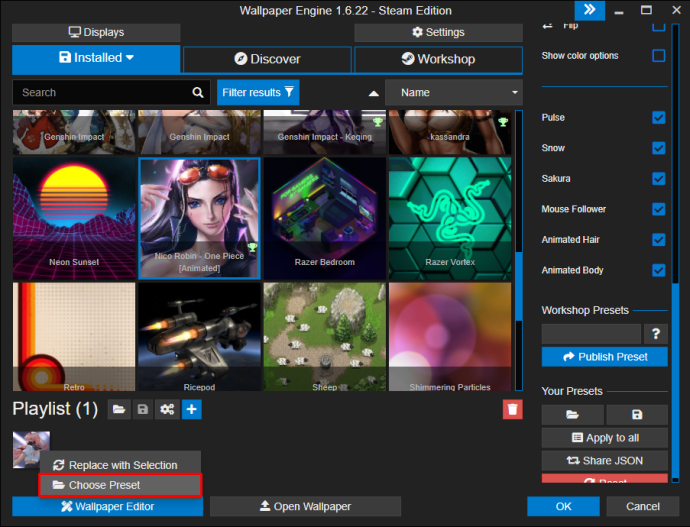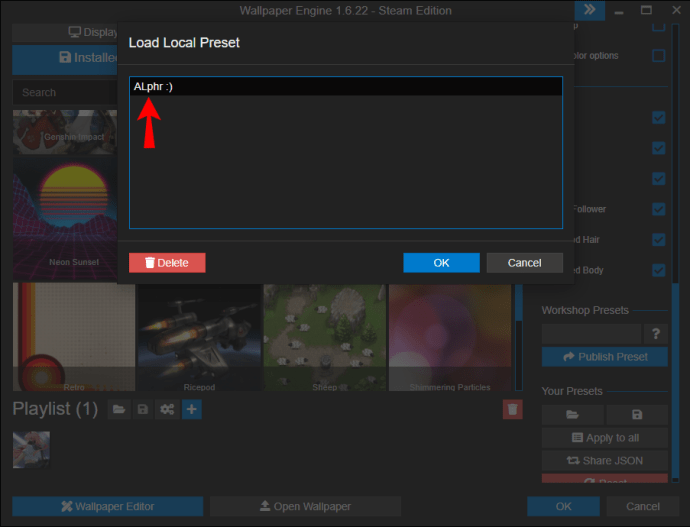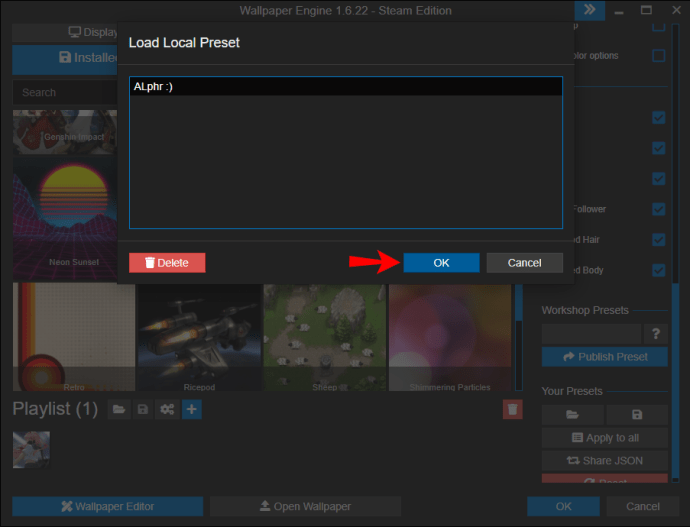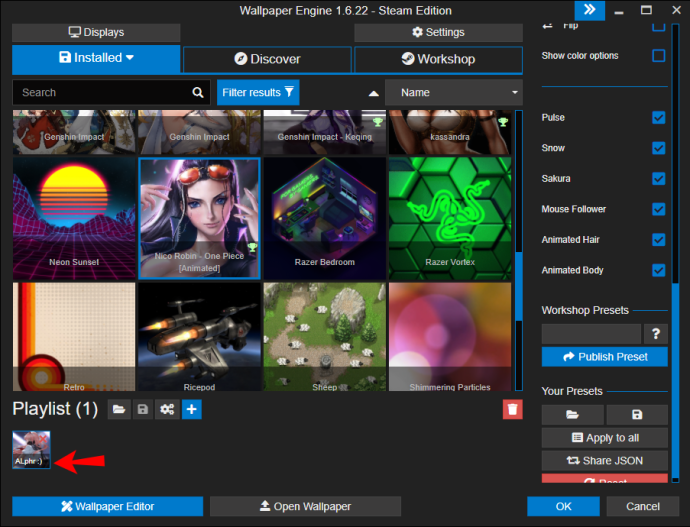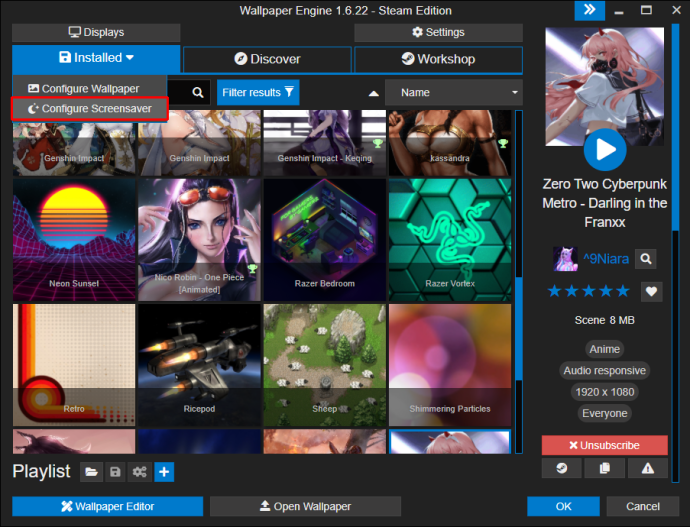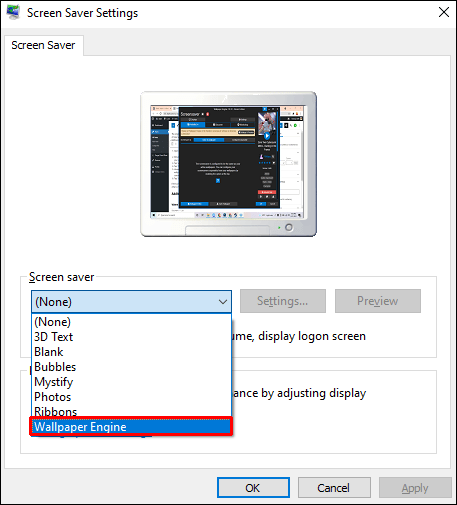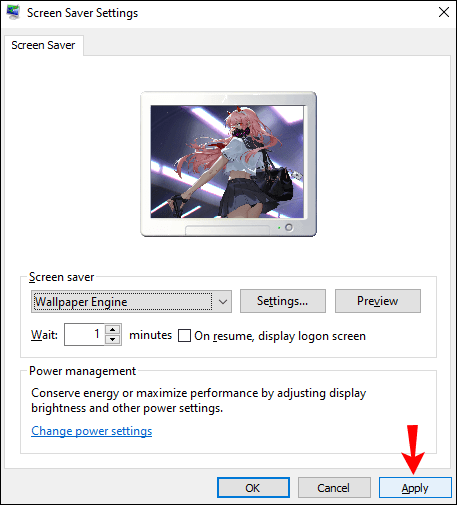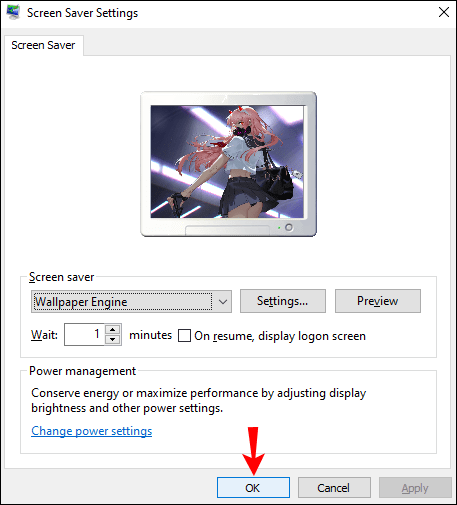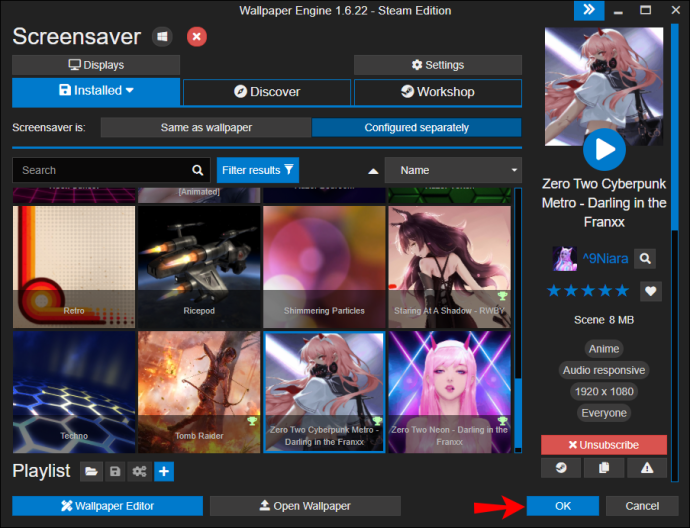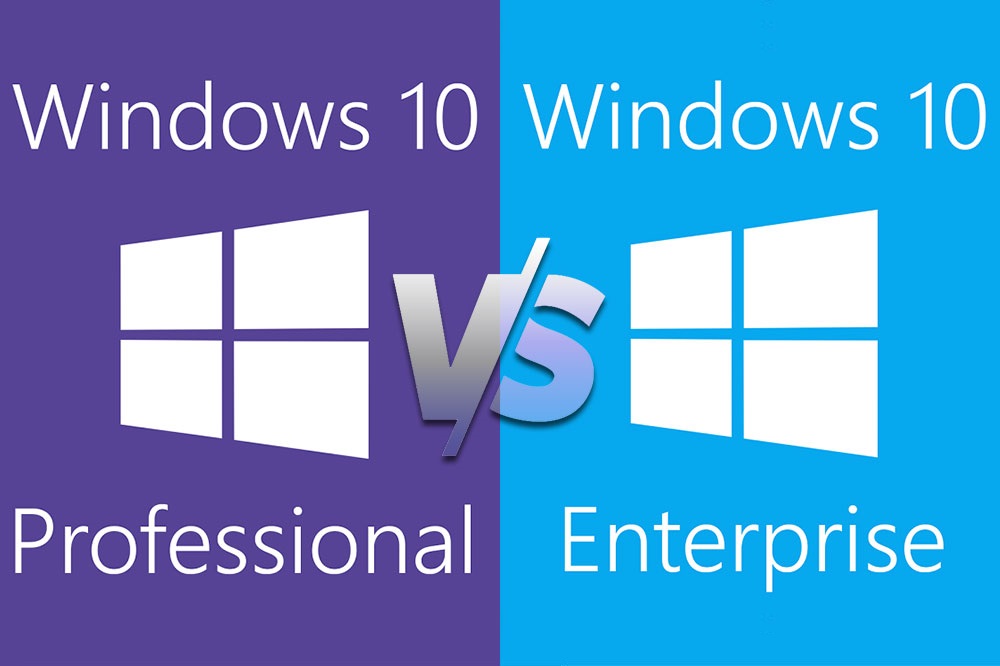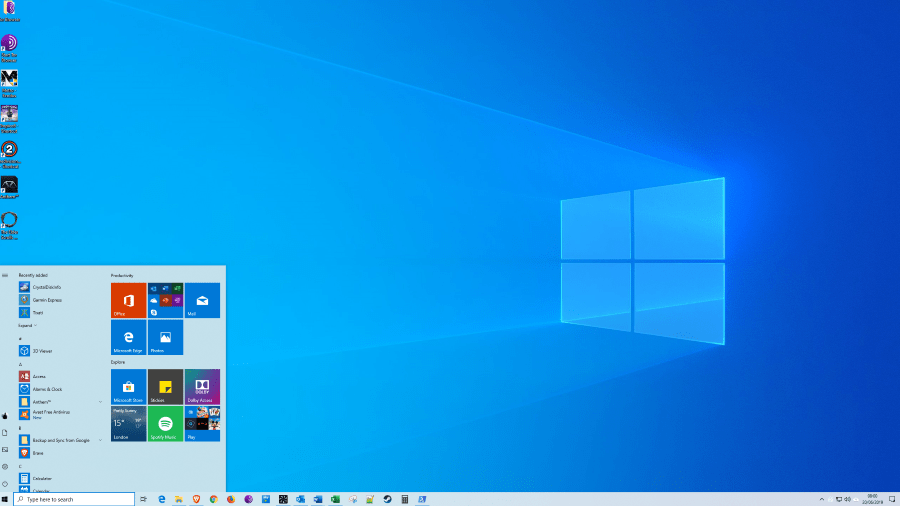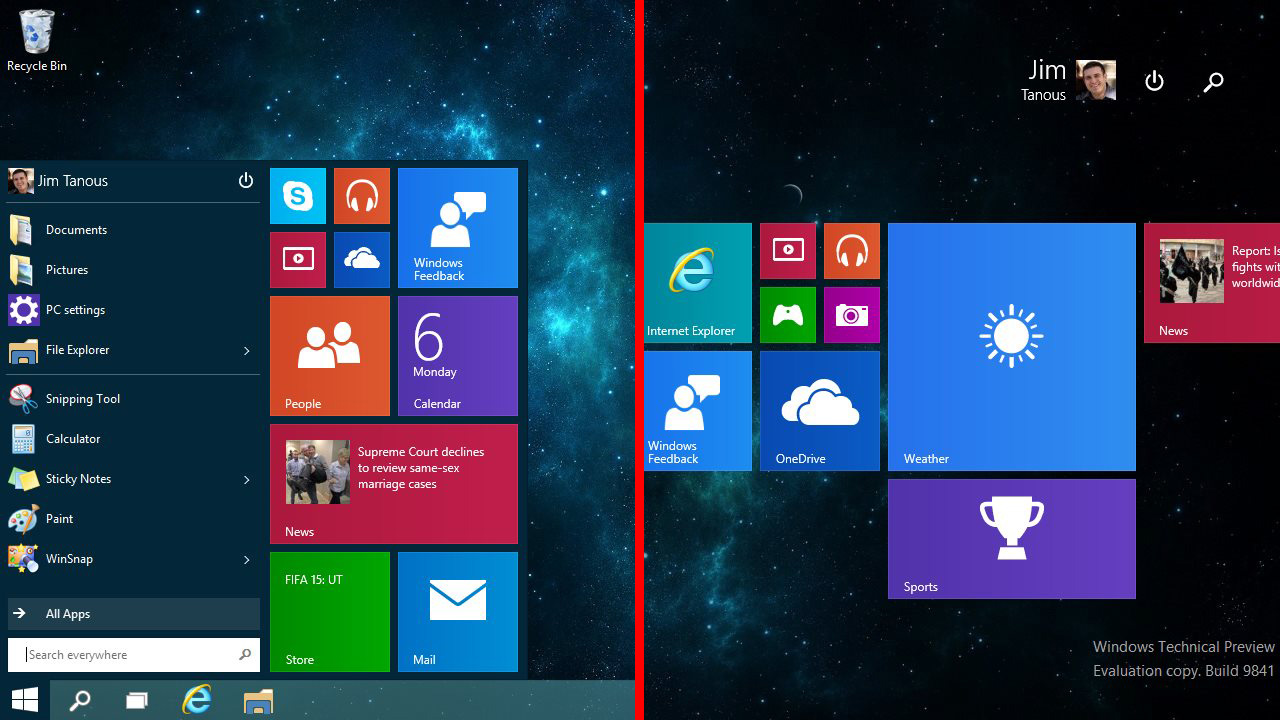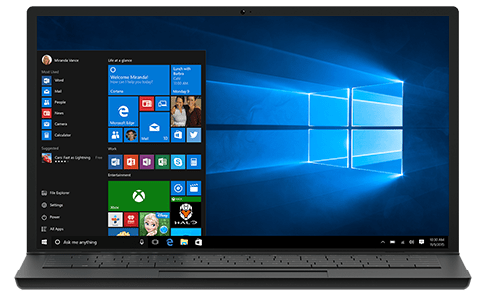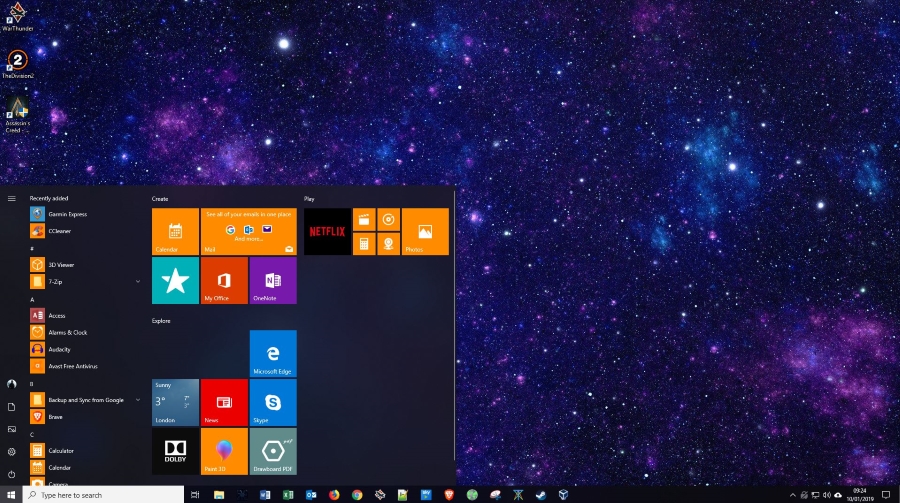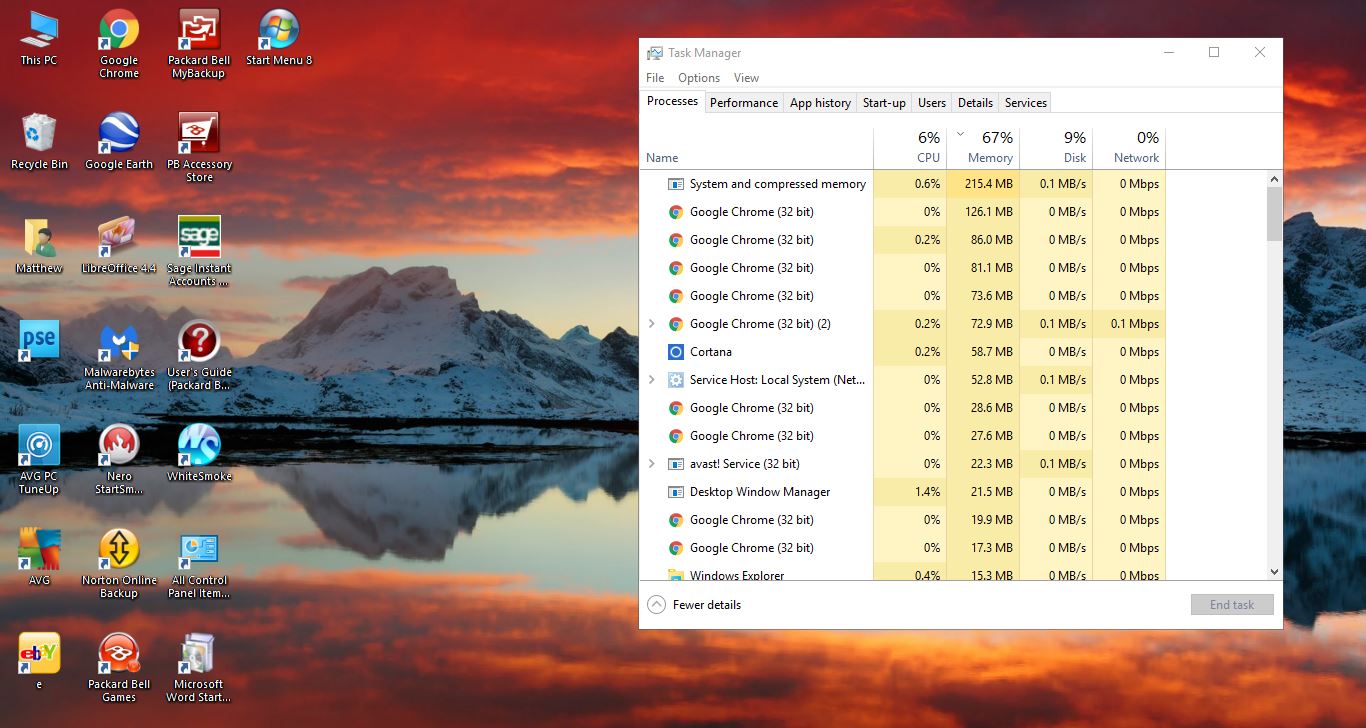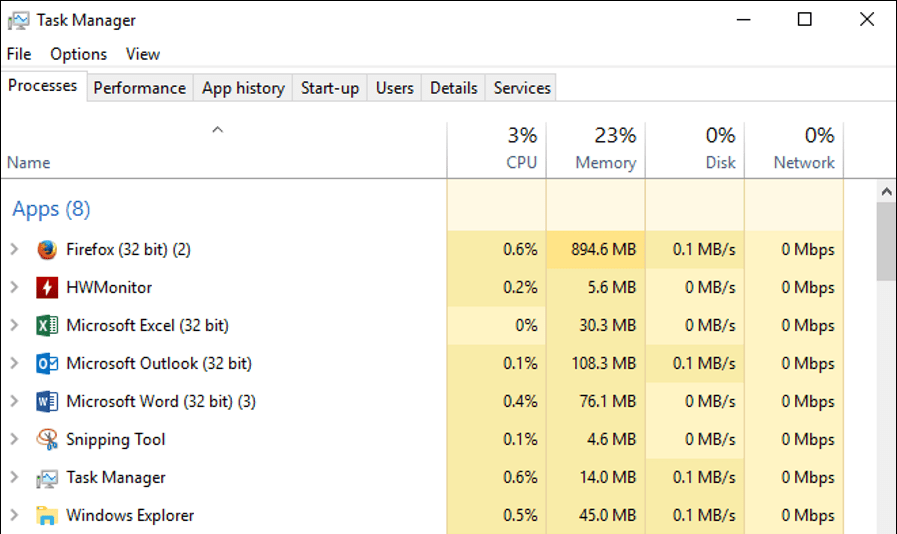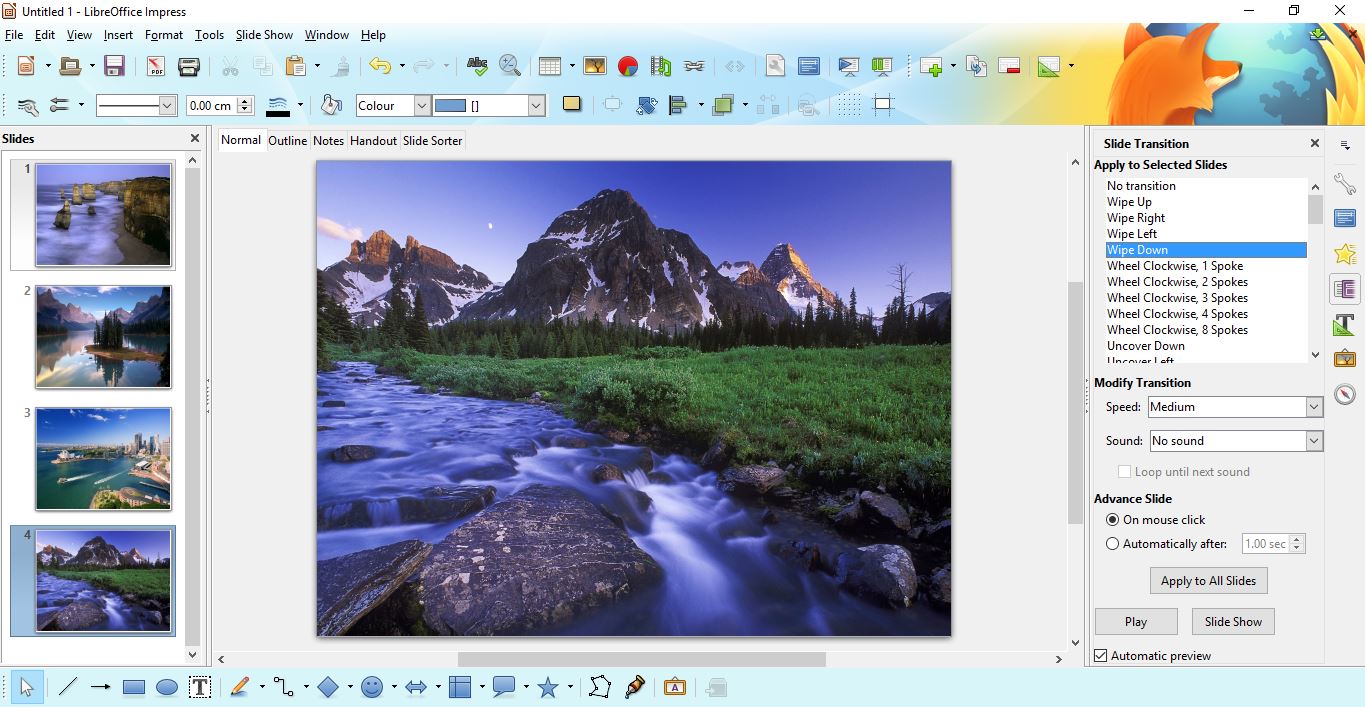Êtes-vous fatigué de regarder les mêmes fonds d'écran sur votre écran d'ordinateur ? Si tel est le cas, Wallpaper Engine pourrait être exactement ce dont vous avez besoin. Il vous permet d'utiliser et de créer des milliers de fonds d'écran intéressants que vous pouvez également partager avec vos amis.

Si vous souhaitez apprendre à créer une liste de lecture dans Wallpaper Engine, vous êtes au bon endroit. Cet article fournira un guide étape par étape sur la façon de le faire et discutera d'autres fonctionnalités intéressantes de l'application.
Comment faire une liste de lecture dans Wallpaper Engine
- Si vous ne l'avez pas déjà fait, téléchargez et installez Wallpaper Engine. Pour cela, vous aurez également besoin d'un compte Steam.
- Parcourez les fonds d'écran et trouvez ceux que vous aimez.
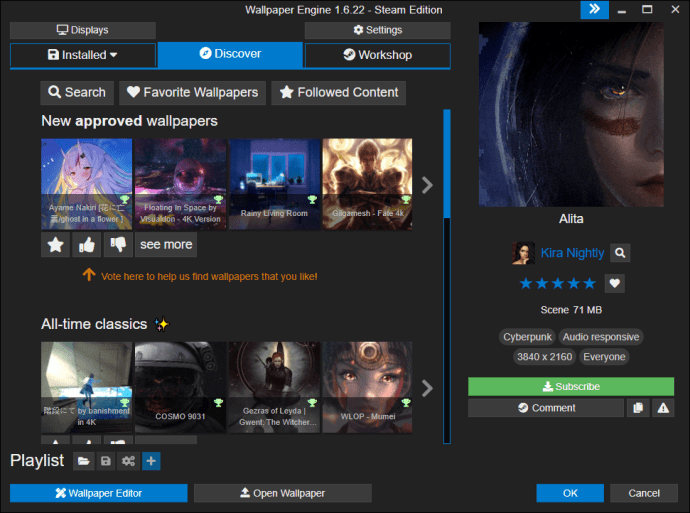
- Sélectionnez les fonds d'écran que vous souhaitez ajouter à votre liste de lecture en cochant la case dans le coin supérieur droit. Vous verrez les fonds d'écran apparaître sous "Liste de lecture", avec le nombre de fonds d'écran que vous avez ajoutés.

- Une fois que vous avez terminé, appuyez sur l'icône de la disquette pour enregistrer votre liste de lecture.
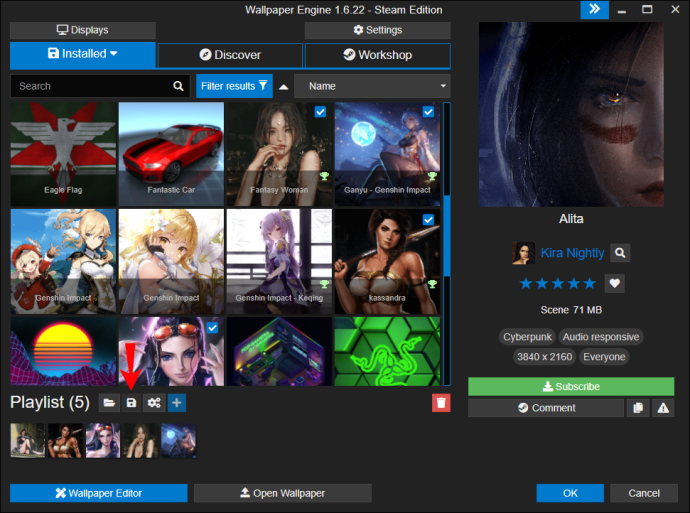
- Vous verrez une fenêtre contextuelle vous demandant de nommer votre liste de lecture et d'ajouter un raccourci clavier, c'est-à-dire un raccourci que vous pouvez utiliser pour y accéder.
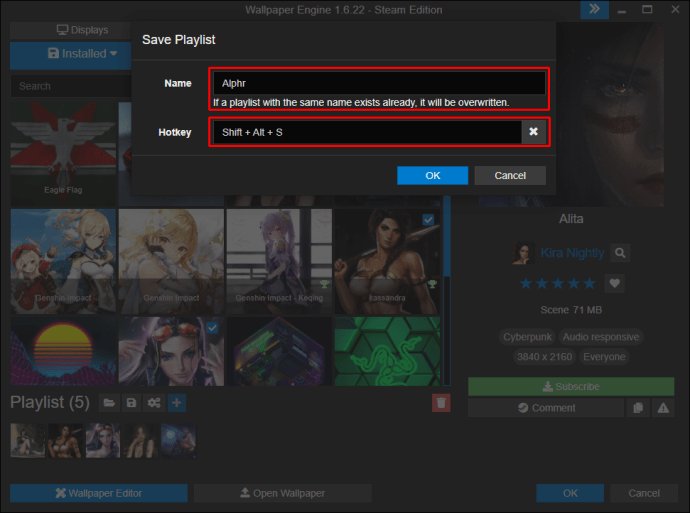
- Lorsque vous avez terminé, appuyez sur « OK ».
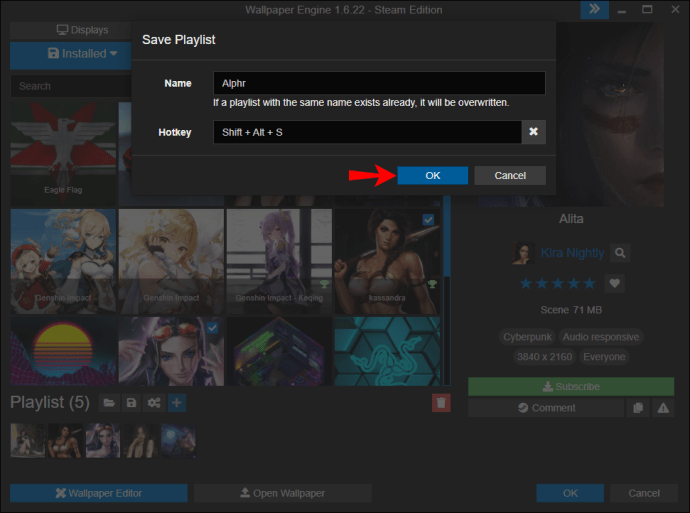
Vous pouvez créer autant de listes de lecture que vous le souhaitez. Lorsque vous souhaitez passer à une autre liste de lecture de fond d'écran, utilisez simplement la combinaison de touches que vous lui avez attribuée.
Comment faire un diaporama dans Wallpaper Engine
Wallpaper Engine propose de nombreux paramètres que vous pouvez utiliser pour personnaliser votre liste de lecture. L'un d'eux consiste à transformer votre liste de lecture en diaporama. Voici comment procéder :
- Ouvrez le moteur de papier peint.
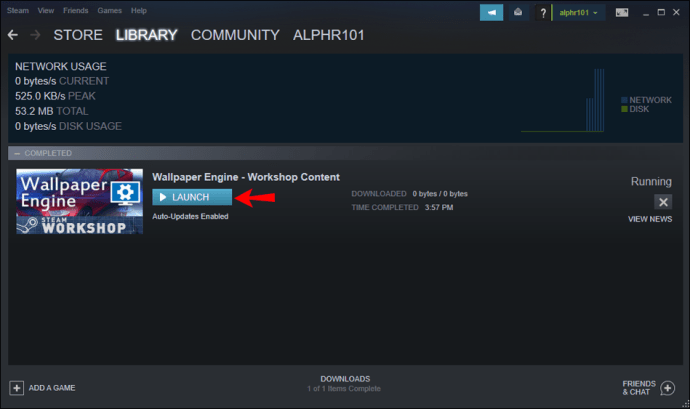
- Sous « Playlist », sélectionnez celui que vous souhaitez transformer en diaporama.
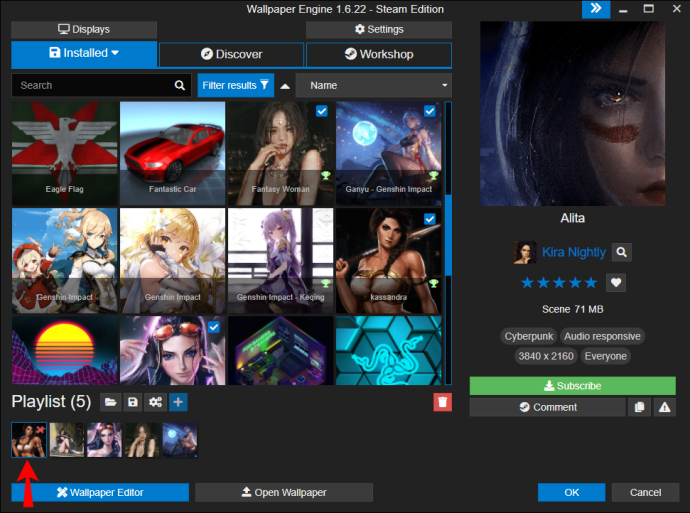
- Appuyez sur l'icône représentant une roue dentée pour ouvrir les paramètres de la liste de lecture.
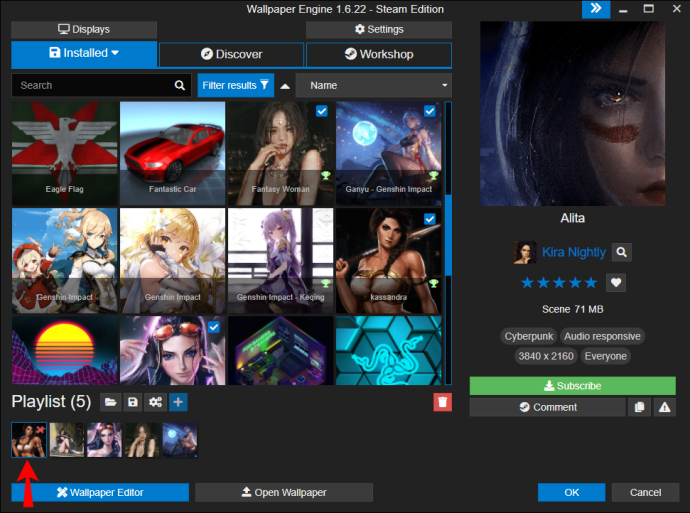
- Sous "Changer de fond d'écran", choisissez "Sur une minuterie".
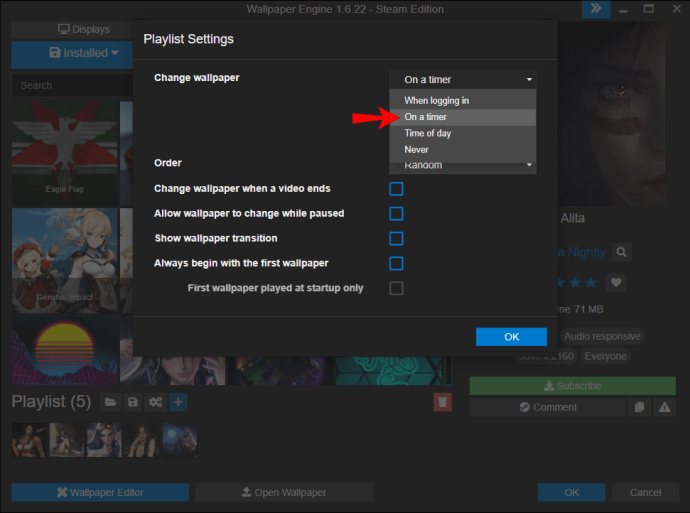
- Sélectionnez l'heure préférée après laquelle vous souhaitez que le fond d'écran change.
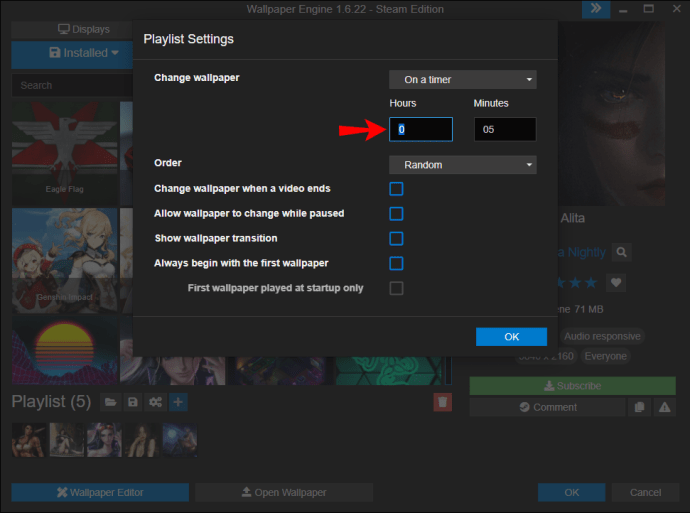
- Choisissez si vous voulez que les fonds d'écran changent de manière aléatoire ou dans l'ordre.
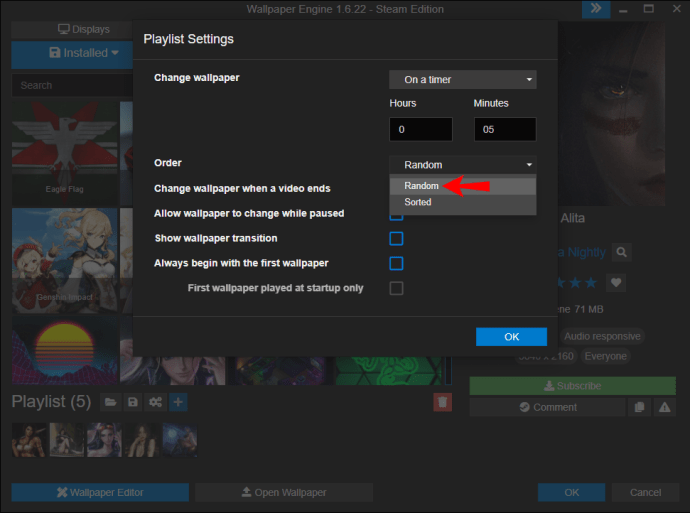
- Appuyez sur « OK » une fois que vous avez terminé.
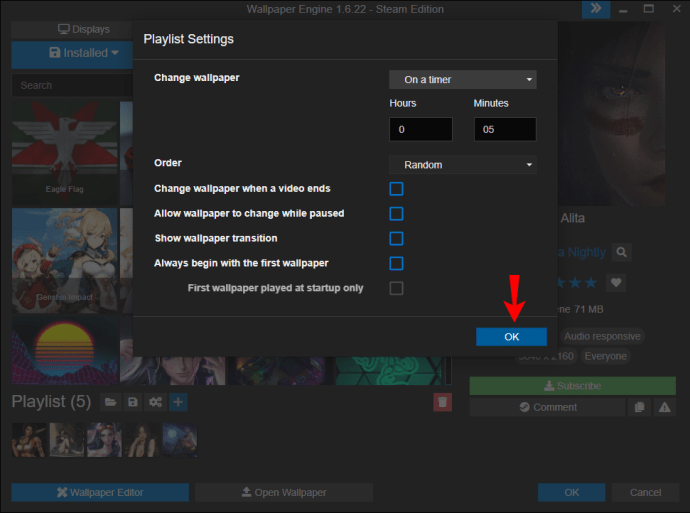
- Allez sur votre bureau et appuyez sur la combinaison de touches que vous avez attribuée à la liste de lecture. Selon l'heure que vous avez choisie, vous verrez les fonds d'écran changer.
Comment faire un préréglage dans Wallpaper Engine
Si vous avez ajouté un fond d'écran à votre liste de lecture, mais que vous souhaitez apporter quelques modifications, vous serez heureux de savoir que Wallpaper Engine vous permet de le personnaliser. Suivez les étapes ci-dessous pour ce faire :
- Sélectionnez le fond d'écran que vous souhaitez personnaliser.
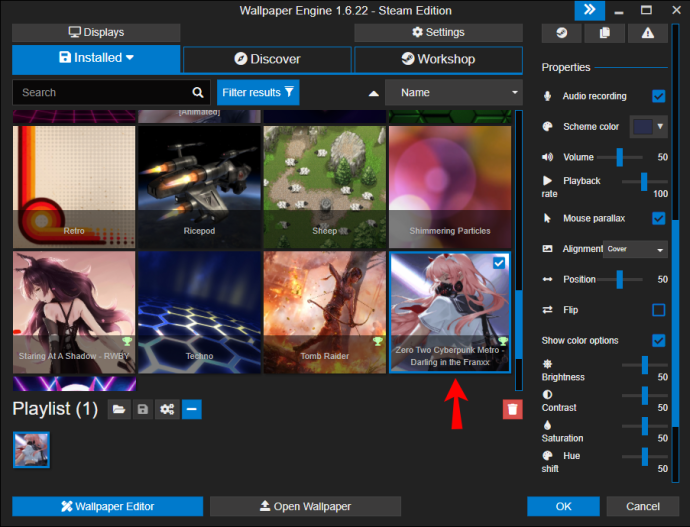
- Sur le côté droit, vous verrez différentes options que vous pouvez utiliser pour personnaliser votre fond d'écran. Vous pouvez choisir la couleur du schéma et l'accent de fond. En outre, vous pouvez ajuster la vitesse de lecture et retourner le fond d'écran. Si vous souhaitez des options de couleur avancées, appuyez sur "Afficher les options de couleur". Ici, vous pouvez régler la luminosité, le contraste, la saturation et le changement de teinte.
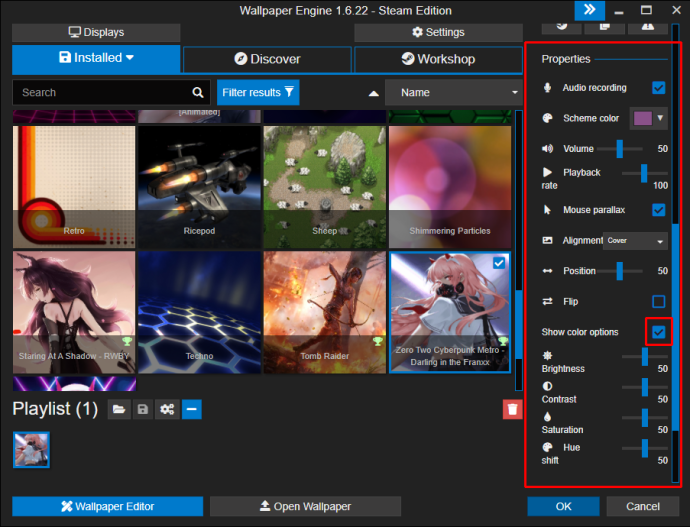
- Une fois que vous avez terminé, appuyez sur « OK ».
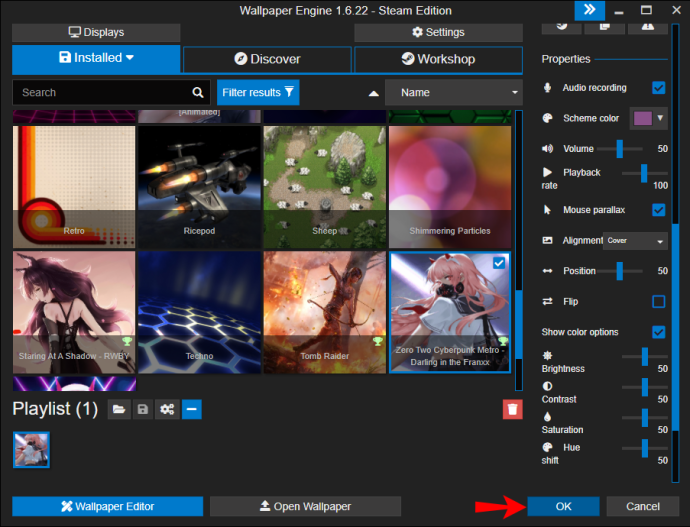
Vous pouvez créer des paramètres universels pour tous les fonds d'écran en appuyant sur "Appliquer à tous les fonds d'écran".
Comment ajouter un préréglage à une liste de lecture
Si vous avez créé un préréglage pour l'un des fonds d'écran de votre liste de lecture, vous pouvez l'utiliser à la place de la version originale en suivant les étapes ci-dessous :
- Sous "Liste de lecture", cliquez avec le bouton droit sur le fond d'écran et appuyez sur "Choisir un préréglage".
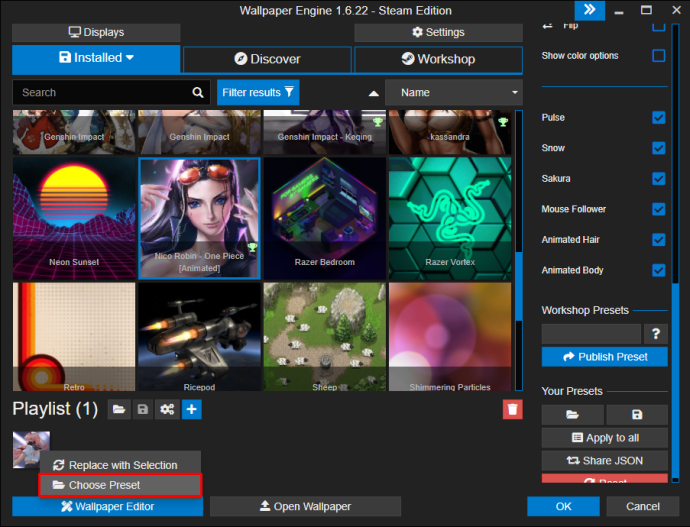
- Choisissez le préréglage que vous voulez.
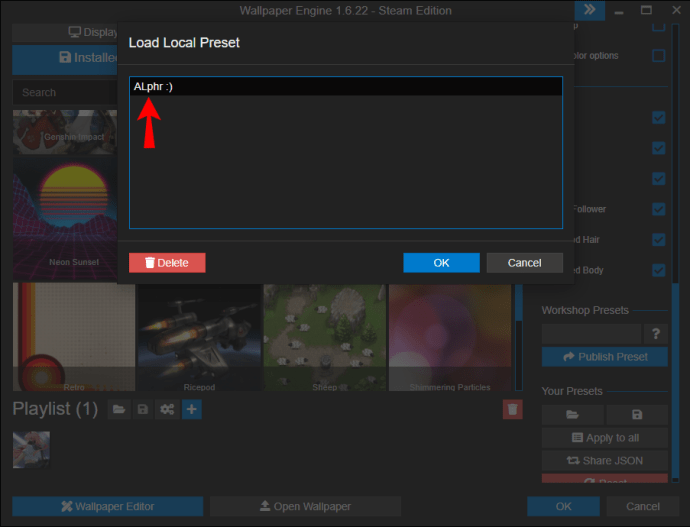
- Appuyez sur "D'accord".
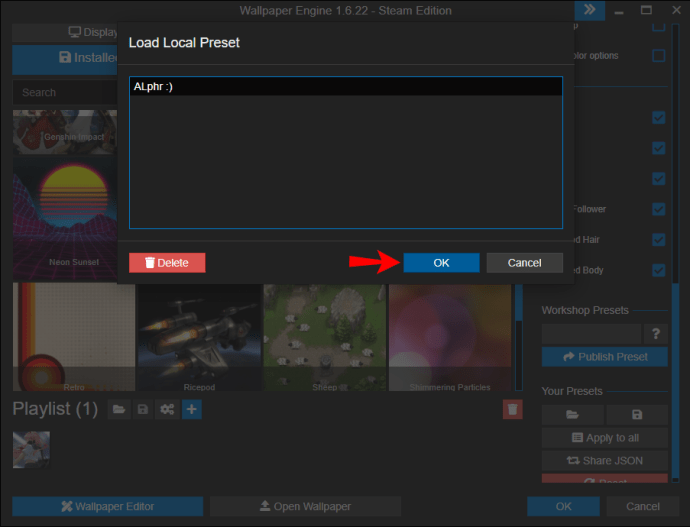
- Une fois que vous avez choisi un préréglage au lieu du fond d'écran d'origine, vous verrez son nom écrit sur l'icône du fond d'écran.
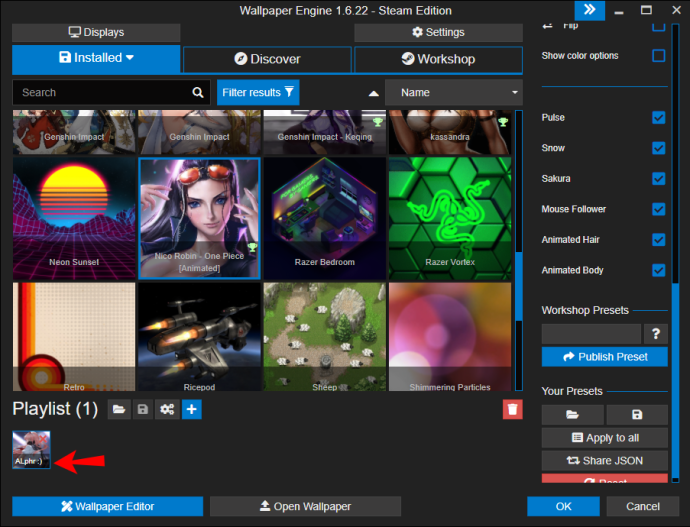
Comment définir un économiseur d'écran dans Wallpaper Engine
Le but initial des économiseurs d'écran était de protéger les moniteurs de l'époque contre les brûlures d'écran. En raison du développement de nouvelles technologies, cela n'arrive plus et les économiseurs d'écran sont principalement à des fins esthétiques de nos jours. Wallpaper Engine vous permet de profiter de tous les beaux fonds d'écran et de les définir comme économiseurs d'écran.
Si vous souhaitez définir un économiseur d'écran dans Wallpaper Engine, suivez les étapes ci-dessous :
- Ouvrez Wallpaper Engine, survolez l'onglet "Installé" et appuyez sur "Configurer l'économiseur d'écran".
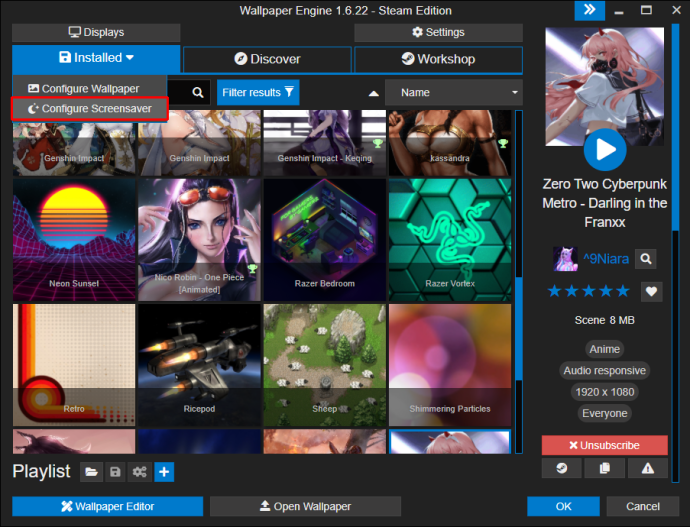
- Les paramètres de l'économiseur d'écran Windows s'ouvriront automatiquement. Ici, ouvrez la liste déroulante et sélectionnez "Wallpaper Engine" comme économiseur d'écran. En outre, vous pouvez personnaliser après quelle heure l'économiseur d'écran apparaît.
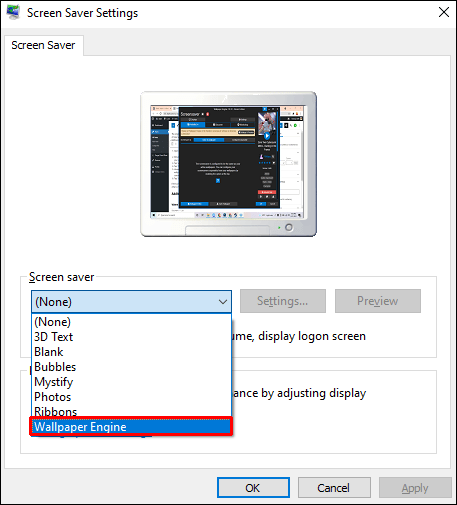
- Appuyez sur « Appliquer ».
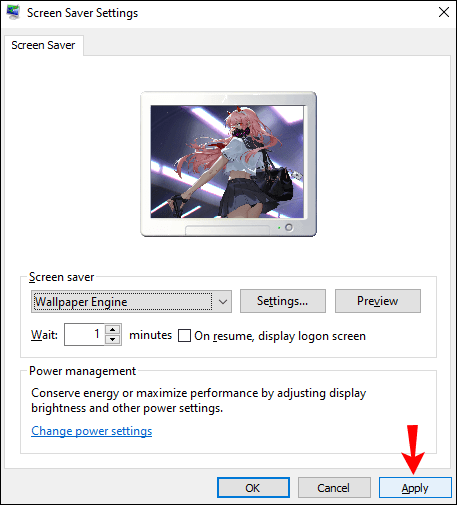
- Appuyez sur "D'accord".
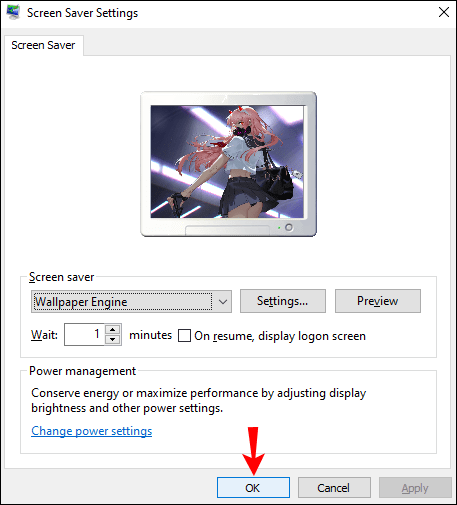
- Survolez à nouveau l'onglet "Installé" et appuyez sur "Configurer l'économiseur d'écran". Par défaut, Wallpaper Engine utilisera les fonds d'écran actifs comme économiseurs d'écran. Si vous souhaitez modifier cela, appuyez sur l'onglet « Configuré séparément ». Dans cet onglet, vous pouvez personnaliser votre économiseur d'écran.

- Appuyez sur "D'accord".
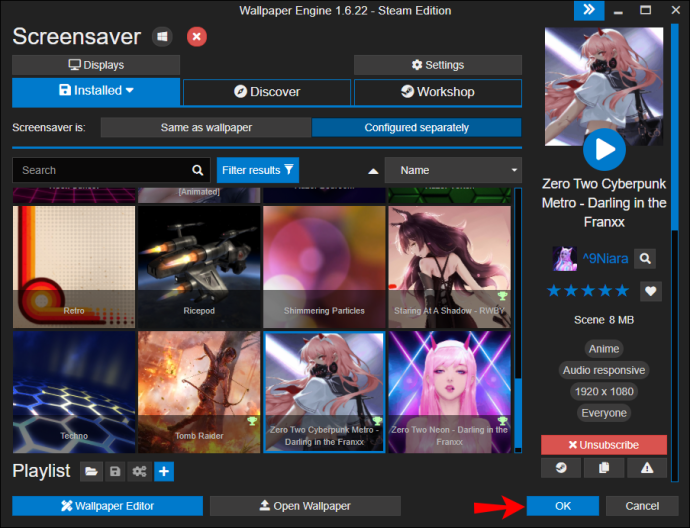
Si l'économiseur d'écran ne fonctionne pas correctement, vérifiez les paramètres de votre ordinateur. Vous ne pouvez pas modifier le délai d'attente de l'écran ou tout autre paramètre d'économiseur d'écran dans Wallpaper Engine.
FAQ supplémentaires
Où sont stockées les listes de lecture de Wallpaper Engine ?
Vos listes de lecture Wallpaper Engine sont stockées dans Program Files et nommées « config.json ». Voici comment y accéder : C:\Program Files\Steam\steamapps\common\wallpaper_engine
Je ne peux pas voir mon fond d'écran choisi. Que dois-je faire?
La raison la plus courante est que vous êtes en mode contraste élevé. Lorsque cette option est activée, Windows ferme les fonds d'écran.
Voici comment désactiver le mode contraste élevé :
1. Ouvrez le menu Démarrer et tapez « Panneau de configuration ». Ouvrez le Panneau de configuration.
2. Appuyez sur « Facilité d'accès ».
3. Appuyez sur « Centre de facilité d'accès ».
4. Cochez la case devant « Activer ou désactiver le contraste élevé lorsque vous appuyez sur ALT gauche + MAJ gauche + IMPR. ÉCRAN. »
5. Appuyez sur « Appliquer » puis sur « OK ».
6. Retournez sur votre bureau, faites un clic droit et appuyez sur "Personnaliser".
7. Appuyez sur "Couleurs", puis sur "Paramètres de contraste élevé".
8. Appuyez sur le bouton à bascule pour l'éteindre.
Si ce n'est pas la source de votre problème, vérifiez les autres applications que vous utilisez. Bien que Wallpaper Engine fonctionne généralement bien avec d'autres applications, certaines d'entre elles peuvent le modifier. Des applications telles que DeskScapes de Stardock affectent Wallpaper Engine, il n'est donc pas possible d'exécuter les deux simultanément. Dans ce cas, vous devrez peut-être faire un choix entre les deux.
Habillez votre ordinateur avec Wallpaper Engine
Un fond d'écran intéressant rendra certainement votre ordinateur différent. Si vous souhaitez explorer des milliers de fonds d'écran disponibles, Wallpaper Engine est le programme qui vous convient. Vous pouvez créer des listes de lecture et des diaporamas de vos favoris. Outre la personnalisation des fonds d'écran, cette application vous permet également de configurer des économiseurs d'écran.
Nous espérons que vous avez appris à créer une liste de lecture dans Wallpaper Engine et que vous vous êtes familiarisé avec ses autres fonctionnalités.
Avez-vous déjà utilisé Wallpaper Engine ? Vous aimez créer des playlists ? Dites-nous dans la section commentaires ci-dessous.